AndroidAnyar.id – Sandi wifi yang tersebar memang merepotkan. Salah satu alasannya ialah makin banyak yang terhubung, akan semakin lemot karena bandwitdh akan rebutan. Nah, kali ini admin akan share bagaimana cara ganti password WiFi lewat HP Android untuk berbagai seri merk router.
Beberapa wireless router wi-fi rumah yang populer adalah ZTE F609, Fiberhome HG6243c, Huawei HG8245h, Nokia G-240W-F, TP-Link TL-WR840N, Totolink N300RT, Tenda F3 N301, Mercusys MW Series, dan lainnya.
Di halaman ini akan diberikan petunjuk untuk masing-masing seri router wifi untuk keperluan mengubah sandi atau password.
Cara Mengganti Password WiFi Lewat HP Android Juli 2025
Default IP Gateway wifi router yang umum adalah:
- 192.168.1.1
- 192.168.100.1
- 192.168.0.1
- 192.168.1.254
- 192.168.100.254
- 192.168.0.254
Jadi, jika petunjuk di bawah tidak berfungsi, pilihlah satu persatu alamat IP di atas. Pastikan juga ponsel anda sudah terhubung ke jaringan SSID / nama wifinya.
Baca juga Cara Melihat Password WiFi di Android dengan Mudah.
Cara Ubah Sandi WiFi ZTE F609
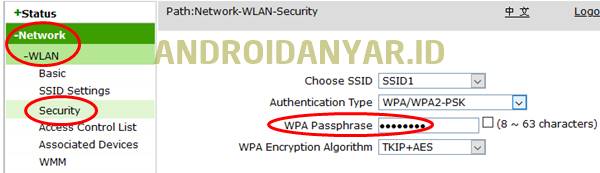
- Buka alamat IP 192.168.1.1 di aplikasi browser Android.
- Masukkan username dan password sesuai pengaturan awal, tap Login.
- Zoom layar untuk melihat menu, pilih Network > WLAN > Security.
- Ganti sandi di kolom WPA Passphrase dengan minimal 8 karakter.
- Tekan tombol Submit untuk menyimpan.
Cara Ubah Sandi WiFi Fiberhome HG6243c
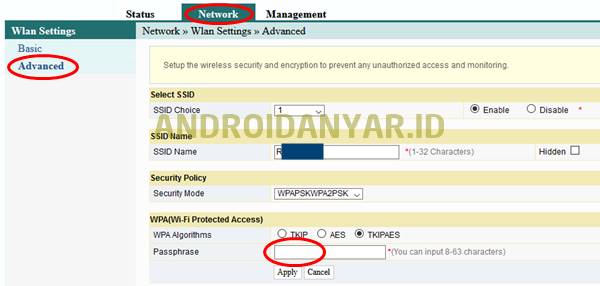
- Buka alamat IP 192.168.1.1 di aplikasi browser Android.
- Masukkan username dan password sesuai pengaturan awal, tap Login.
- Zoom layar untuk melihat menu, pilih Network > Wlan Settings > Advanced.
- Ganti sandi di kolom Passphrase dengan minimal 8 karakter.
- Tekan tombol Apply untuk menyimpan.
Cara Ubah Sandi WiFi Huawei HG8245H5
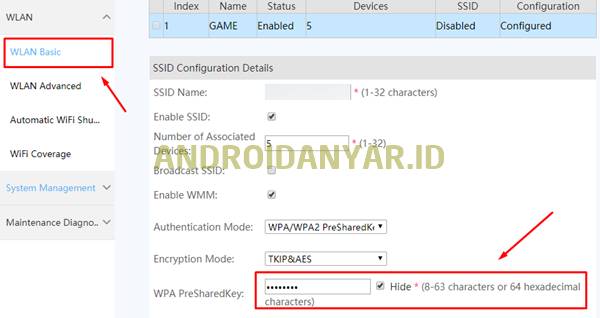
- Buka alamat IP 192.168.100.1 di aplikasi browser Android.
- Masukkan user name dan password sesuai pengaturan awal, tap Log in.
- Zoom layar untuk melihat menu, pilih Advanced > WLAN > WLAN Basic.
- Ganti sandi di kolom WPA PreSharedKey dengan minimal 8 karakter.
- Tekan tombol Apply untuk menyimpan.
Cara Ubah Sandi WiFi Nokia G-240W-F/C
- Buka alamat IP 192.168.1.1 di aplikasi browser Android.
- Masukkan user name dan password sesuai pengaturan awal, tap Log in.
- Zoom layar untuk melihat menu, pilih Network > Wireless (2.4Ghz).
- Pilihlah SSID1 karena umumnya wi-fi rumah diatur pada opsi SSID1.
- Ganti sandi di kolom WPA Key dengan minimal 8 karakter.
- Tekan tombol Save untuk menyimpan.
Cara Mengubah Password Wi-Fi non ONT ISP
Nah di bawah ini beberapa langkah mengubah sandi wifi rumahan untuk yang menggunakan router selain ONT ISP seperti di atas.
Langkah pertama akses alamat gateway seperti dijelaskan di awal. Masukkan data login Username dan Password.
(a) Merek TENDA masuk menu Wireless Settings:
- WiFi Name : mengubah nama wifi rumah.
- WiFi Password : mengganti sandi (password) wifi.
- [OK]
(b) Merek TOTOLINK tekan Advanced Setup ► Wireless ► Basic Settings:
- SSID : mengubah nama wifi rumah.
- Password : mengganti sandi (password) wifi.
- [Apply]
(c) Merek TP-LINK WR840N (besar) tekan menu Wireless:
- Basic Settings ► Wireless Network Name : mengubah nama wifi rumah. [Save]
- Wireless Security ► Wireless Password : mengganti sandi (password) wifi. [Save]
(d) Merek MERCUSYS MW302 / MW305 / TP-LINK WR820N / WR844N (kecil) masuk menu Wireless:
- Network Name (SSID) : mengubah nama wifi rumah.
- Password : mengganti sandi (password) wifi.
- [SAVE] di bagian atas.
Untuk merek dan seri router lain bisa ditambahkan dan di update selalu di halaman ini. Semoga bermanfaat.